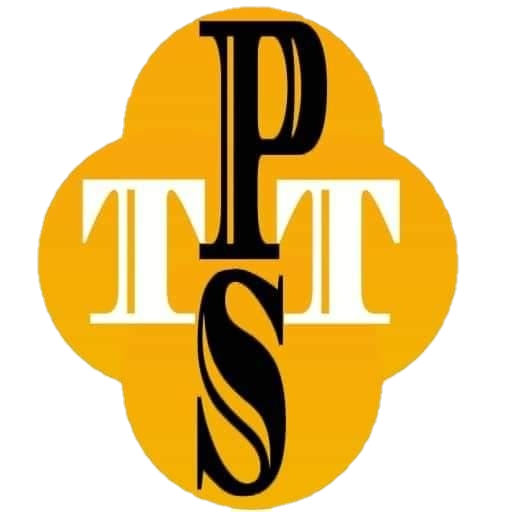Une Clé USB Bootable facilite l’installation du Système d’Exploitation sans recourir à un support DVD. Car, recourir à ce dernier pour faciliter l’installation d’un système d’exploitation (Windows, OS, Ubuntu, Lunix, etc.) est en train de devenir obsolète et archaïque.
Cependant, avec l’avènement des support USB, Disque dur et carte SD (Carte mémoire). Il ne suffit plus de faire recourt à DVD pour installer un système d’exploitation sur un ordinateur (PC et Desk Top). Car, avec Microsoft Disk Operating System (MS-DOS) ce fameux produit de Microsoft utilisant le mode console et quelques commandes tout cela est devenu possible.
Cela étant, dans ce nouvel article, nous présentons quelques commandes de bases DOS pour créer un flash disque (ou clé USB) bootable en 3 petites minutes. Mais, avant de vous présenter ces quelques commandes, voyons d’abord quels sont les avantages d’utiliser MS-DOS pour rendre clé USB bootable.

Ouvrez l’invite commande en utilisant le raccourcis Windows+R
1.Tapez la commande suivante dans la fenêtre qui s’ouvre : CMD ADMIN

2. Ensuite vous devez taper la commande DISKPART et appuyer sur ENTER une nouvelle fenêtre s’ouvrira et il vous suffit de valider en cliquant sur OUI.

3. Tapez la commande LIST DISK dans la nouvelle fenêtre noire qui se superpose sur l’ancienne fenêtre. Et validez avec Enter (Voir l’image)

4. Après tapez la commande SELECT DISK = NUMERO DE DISQUE (Sur l’image moi je vais rendre bootable ma clé USB ayant une taille de 1908 Mo). Attention : Le Disque 0 est votre disque système. Ne le sélectionnez pas, car vous pouvez perdre toutes les données sur votre disque dur. Soyez prudent dans les manipulations.

5. En tapant la commande CLEAN vous faites le nettoyage de votre clé USB et le système doit vous envoyer un message « DiskPart a réussi à nettoyer le disque ».
6. La commande CREATE PARTITION PRIMARY et vous aurez le message « DiskPart a réussi à créer la partition spécifiée »

7. Tapez la commande ACTIVE et encore une fois le système vous enverra le message « DiskPart a indiqué la partition actuelle comme étant active »

8. Tapez la commande FORMAT FS=FAT32 QUICK pour formater le volume ou la clé USB sélectionnée. Ce formatage doit s’effectuer de 0 à 100% et vous verrez un message «DiskPart a formaté le volume»

La commande ASSIGN est l’avant dernière commande que vous allez taper pour assigner le point de montage à votre clé USB. Et enfin tapez EXIT pour quitter l’invite de commandes.